您现在的位置是:网站首页> 编程资料编程资料
Win11如何设置高级共享权限?Win11设置高级共享权限的方法_windows11_Windows系列_操作系统_
![]() 2023-03-08
772人已围观
2023-03-08
772人已围观
简介 Win11如何设置高级共享权限?Win11设置高级共享权限的方法_windows11_Windows系列_操作系统_
很多情况下我们在共享文件的时候都是需要去输入密码才能够使用,而如果设置成高级共享权限的话就可以跳过这样的步骤,但很多用户不清楚这样的操作应该如何去设置,那么下面就来和小编一起来看看Win11设置高级共享权限的方法吧。
Win11设置高级共享权限的方法
1、按下键盘的win+r键打开运行窗口,输入compmgmt.msc指令。
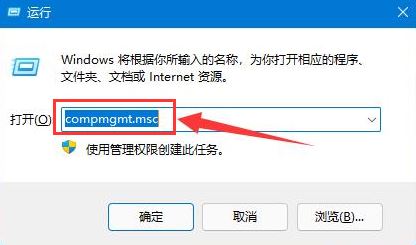
2、随后在计算机管理的用户文件夹中,打开Guest账户。

3、如下图所示完成选项勾选以后,点击确定按钮。
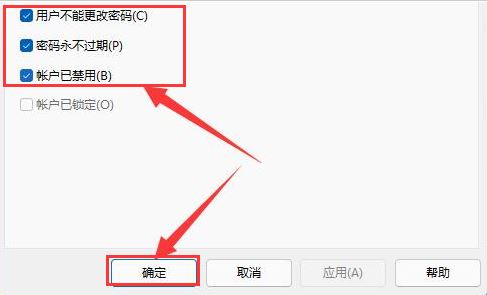
4、接着右键需要分享的文件,打开属性设置面板。

5、鼠标点击共享按钮。
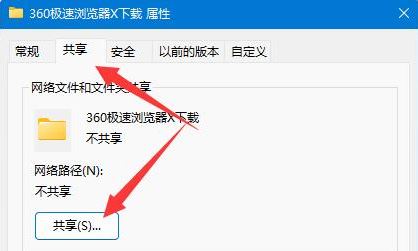
6、输入guest账户进行添加,并将权限级别改为读取/写入状态。
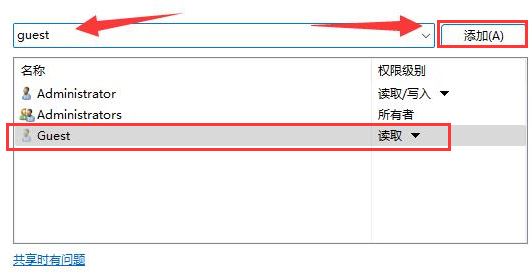
7、最后点击高级共享按钮,勾选共享此文件夹选项即可。

以上就是小编为大家带来的Win11设置高级共享权限的方法,希望对大家有所帮助,更多相关内容请继续关注。
相关内容
- Win11 22H2怎么跳过硬件检测强制升级?_windows11_Windows系列_操作系统_
- Win10快速访问无法取消固定的解决方法_windows10_Windows系列_操作系统_
- Win11格式化c盘怎么操作?Win11格式化c盘详细图文步骤_windows11_Windows系列_操作系统_
- Win11一直弹出关闭Windows窗口四种解决方法_windows11_Windows系列_操作系统_
- Win11 Clipchamp 视频编辑器“高级滤镜”面向 Microsoft 365 用户免费解锁_windows11_Windows系列_操作系统_
- win10不能清空回收站怎么办? Win10无法清空回收站的七种解决办法_windows10_Windows系列_操作系统_
- Win11 22H2激活怎么跳过联网?Win1122h2跳过联网激活的方法汇总_windows11_Windows系列_操作系统_
- Win11 22H2更新失败怎么办?Win11 22H2安装更新遇到错误解决教程_windows11_Windows系列_操作系统_
- windows中net framework 4.0安装失败错误代码0x800c0006怎么办?_windows_Windows系列_操作系统_
- 测试显示微软 Win10 比 Win11 更节能,笔记本电脑续航更长_windows11_Windows系列_操作系统_





